طرفدار آخرین به روز رسانی برای کنترلر Xbox خود نیستید؟ در اینجا نحوه بازگرداندن آن آورده شده است.
بهروزرسانیهای مکرر و گاهی اجباری برای کنسولهای بازی و لوازم جانبی شما معمولاً برای بهبود پلتفرمهایی که برای بازی انتخاب میکنید کار میکنند. اما مانند هر فناوری دیگری، به روز رسانی می تواند باعث تغییرات ناخواسته یا مشکلات جدید شود.
اگر شما یک Xbox Series X|S دارید، این برای کنسول شما و کنترلرهای بی سیم Xbox شما یکسان است. با به روز رسانی سیستم و کنترلر، مشکلات به روز رسانی می تواند هر دو را تحت تأثیر قرار دهد.
خوشبختانه، اگر میخواهید یک بهروزرسانی کنترلکننده بد را برای کنترلر بیسیم ایکسباکس خود برگردانید، میتوانید از Xbox Series X|S خود برای این کار استفاده کنید. اما چگونه سیستم عامل کنترلر بی سیم Xbox خود را برگردانید؟ بیایید دریابیم.
نکاتی که باید قبل از بازگرداندن سیستم عامل کنترلر بی سیم Xbox خود توجه کنید
قبل از اینکه بهروزرسانی یک کنترلر بیسیم Xbox را بازگردانید، چند نکته وجود دارد که باید قبل از آن بدانید، زیرا این فرآیند دارای چند هشدار است. به طور خاص، نکات اصلی که باید قبل از برگرداندن سیستم عامل برای کنترلر خود از آنها آگاه باشید به شرح زیر است:
- معمولاً، بازگرداندن بهروزرسانی کنترلر بیسیم ایکسباکس، مشکلات اتصال بلوتوث به دستگاههای غیر ایکسباکس، مانند لپتاپ را اصلاح میکند. اگر مشکل کنترلر شما بر عملکرد آن با Xbox Series X|S شما تأثیر می گذارد، تضمین نمی شود که بازگرداندن سیستم عامل کمک کننده باشد.
- اگر به برنامه Xbox Insider بپیوندید، به احتمال زیاد با مشکلات بهروزرسانیهای Xbox مواجه خواهید شد. ممکن است بخواهید برنامه را ترک کنید تا از مشکلات بیشتر سیستم عامل جلوگیری کنید.
- بازگرداندن سیستم عامل کنترلرهای بیسیم Xbox در Xbox Series X|S با برخی از مدلهای کنترلکننده قدیمیتر سازگار نیست.
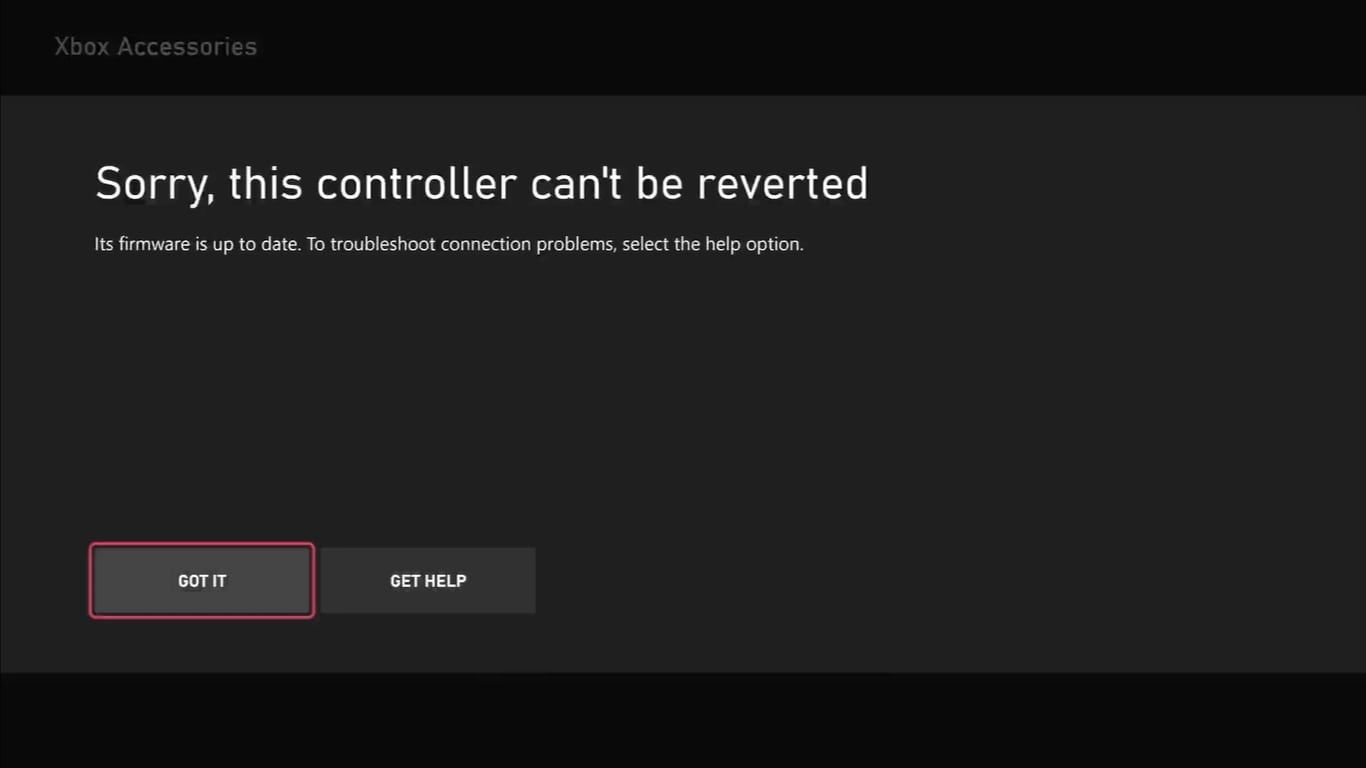
در حالی که این عوامل می توانند از اصلاح مشکل کنترلر شما توسط ریست سیستم عامل جلوگیری کنند، هنوز راه هایی وجود دارد که بتوانید مشکل خاص خود را برطرف کنید. اگر مشکل به کنسول شما مربوط می شود، ممکن است بخواهید Xbox Series X|S خود را با قرار دادن آن در حالت Safe Mode یا خروج از برنامه پیش نمایش Xbox عیب یابی کنید.
اما اگر اخطارهای مربوط به بازگرداندن سیستم عامل برای شما اعمال نمی شود، مشکل کنترلر شما احتمالاً ناشی از یک مشکل سیستم عامل است و شما آماده هستید که به روز رسانی کنترلر خود را برگردانید.
چگونه به گزینه های سفت افزار کنترلر بی سیم Xbox خود دسترسی پیدا کنید
اگر تصمیم گرفته اید که سیستم عامل کنترلر بی سیم Xbox خود را برگردانید، باید بدانید که چگونه از طریق Xbox Series X|S به تنظیمات مخصوص سیستم عامل دسترسی داشته باشید. و در حالی که این تنظیمات بیشتر از تنظیمات معمولی ایکس باکس مخفی هستند، اگر بدانید کجا باید جستجو کنید، پیدا کردن آنها آسان است.
برای دسترسی به تنظیمات سفتافزار کنترلر بیسیم Xbox، باید از گزینه پشتیبانی Xbox در Xbox Series X|S خود استفاده کنید. برای انجام این کار؛ این موارد را دنبال کنید:
- دکمه Xbox را روی کنترلر خود فشار دهید تا منوی راهنما در Xbox Series X|S باز شود.
- به گزینه های Profile & System بروید و Xbox Support را انتخاب کنید.
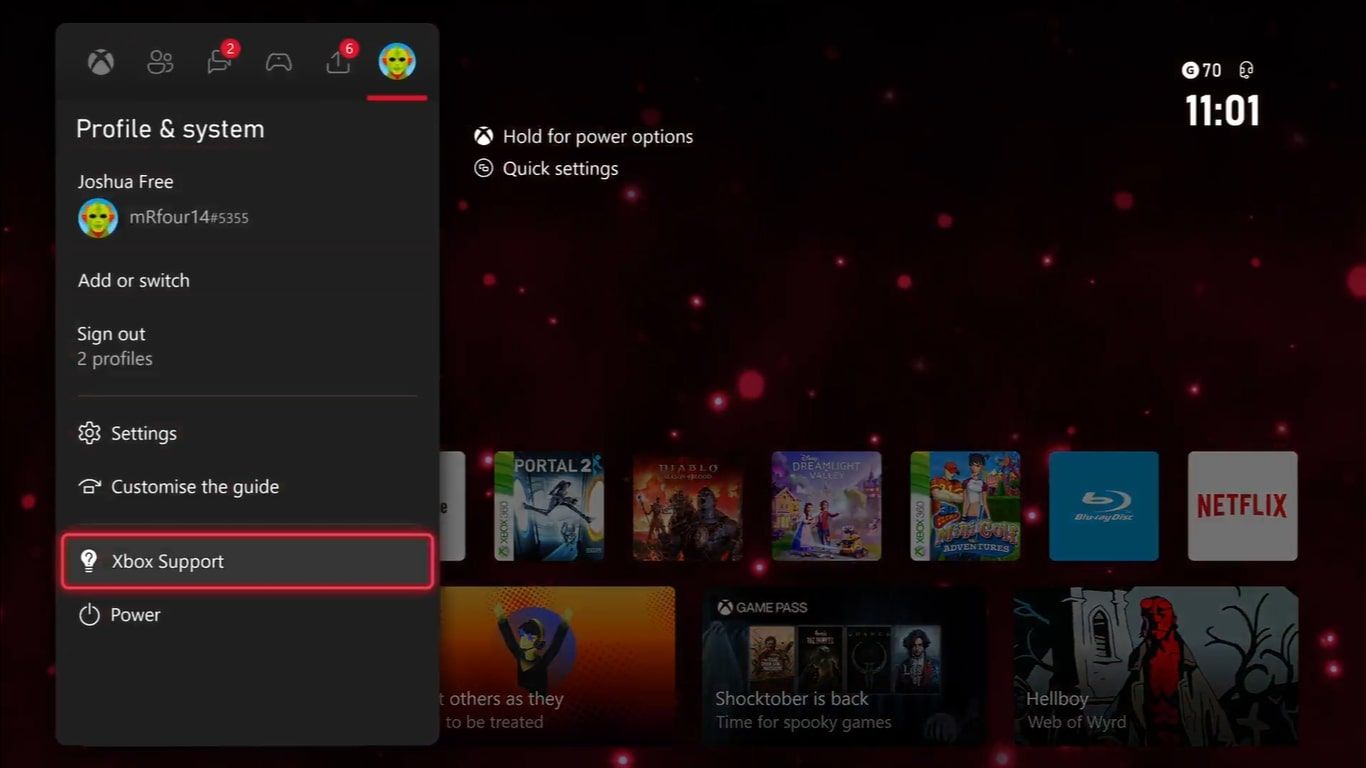
- در زیر گزینه های دریافت کمک، موضوعات راهنما را برجسته کرده و سخت افزار و شبکه را انتخاب کنید.
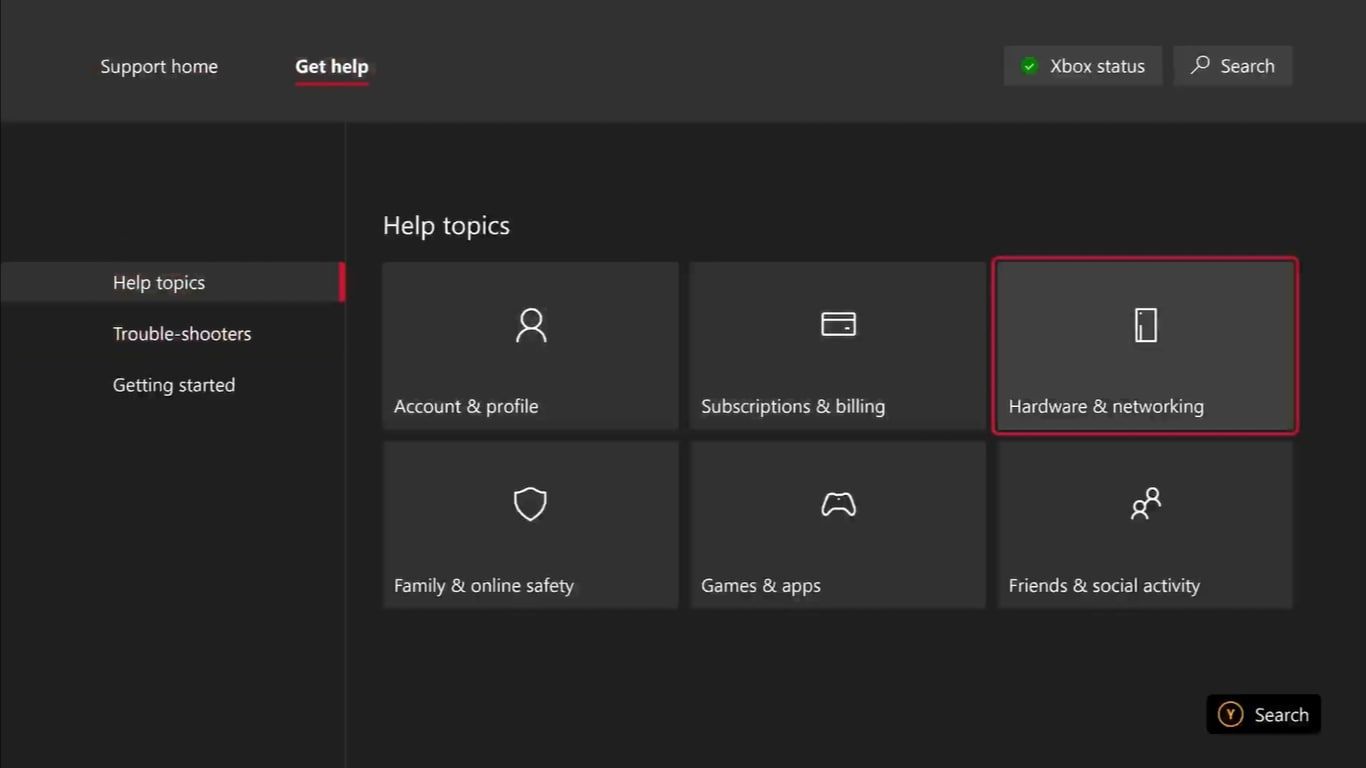
- کنترلرها را انتخاب کنید و سپس عیب یابی کنترلر بی سیم Xbox خود را انتخاب کنید.
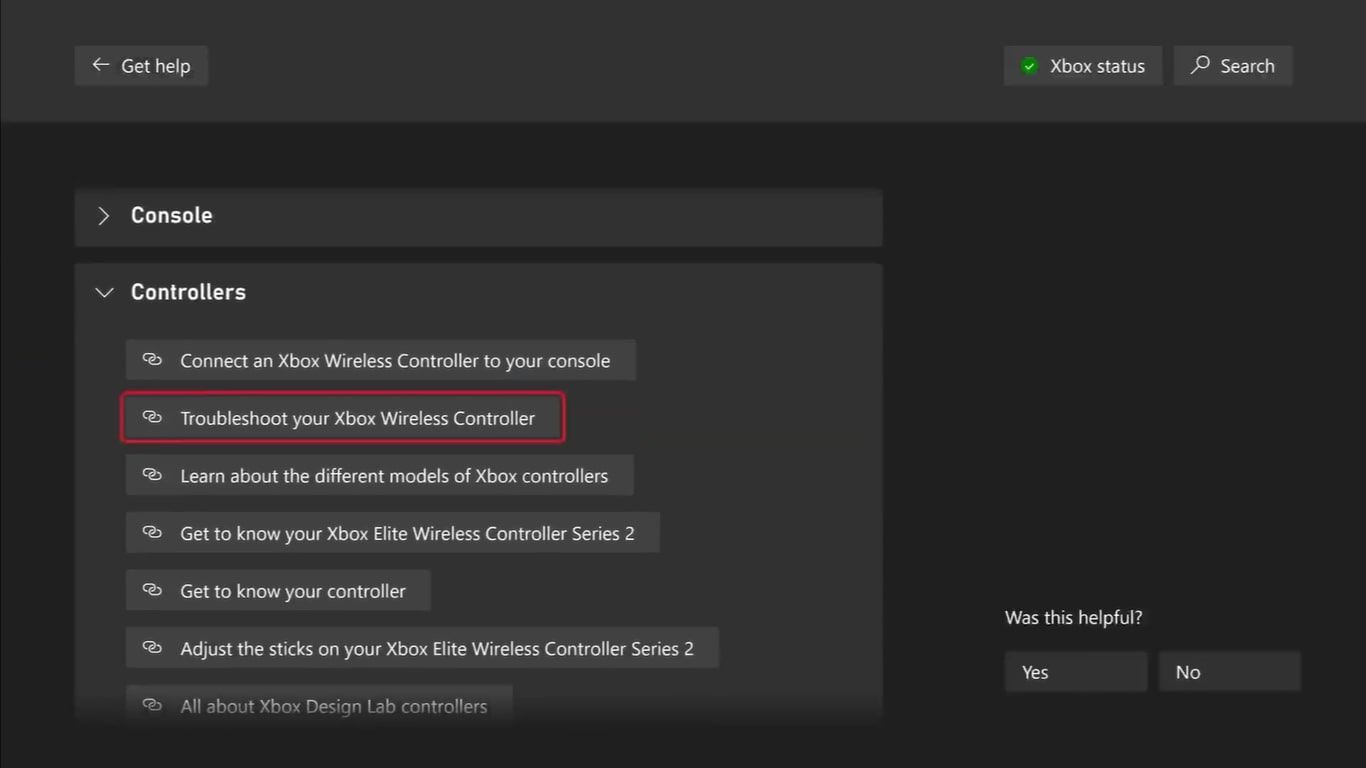
- از اینجا، گزینه My Xbox را بعد از آخرین بهروزرسانی، مشکلات اتصال دارد را انتخاب کنید.
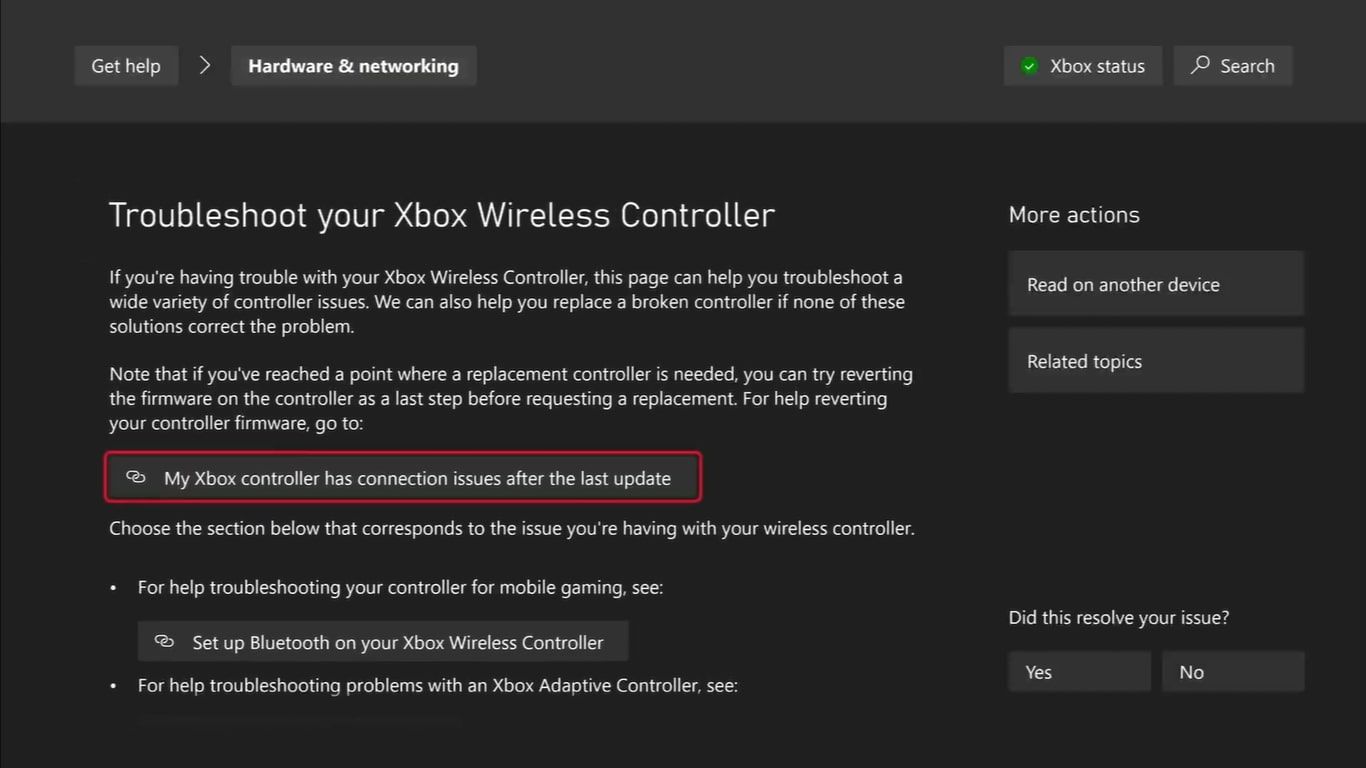
سپس به صفحه تنظیمات میانافزار منوهای پشتیبانی ایکسباکس هدایت میشوید و راهحلهای بالقوه مشکلات میانافزاری که ممکن است کنترلر شما با آن مواجه شود نشان داده شود. می توانید از این صفحه تنظیمات برای بازگردانی سیستم عامل کنترلر بی سیم Xbox خود استفاده کنید.
چگونه سفتافزار کنترلر بیسیم ایکسباکس خود را برگردانید
اکنون به گزینههای میانافزار کنترلر بیسیم Xbox خود دسترسی دارید، میتوانید با بازگردانی میانافزار کنترلر خود از طریق Xbox Series X|S خود ادامه دهید. برای بازگردانی صحیح سیستم عامل کنترلر بی سیم Xbox خود، این مراحل را دنبال کنید:
- مطمئن شوید که کنترلر بی سیم Xbox شما از طریق یک اتصال سیمی به Xbox Series X|S شما متصل است.
- بعد از آخرین بهروزرسانی در صفحه پشتیبانی ایکسباکس در سری X|S، کنترلر ایکسباکس من مشکلات اتصال دارد، گزینه Check your controller’s firmware را انتخاب کنید.
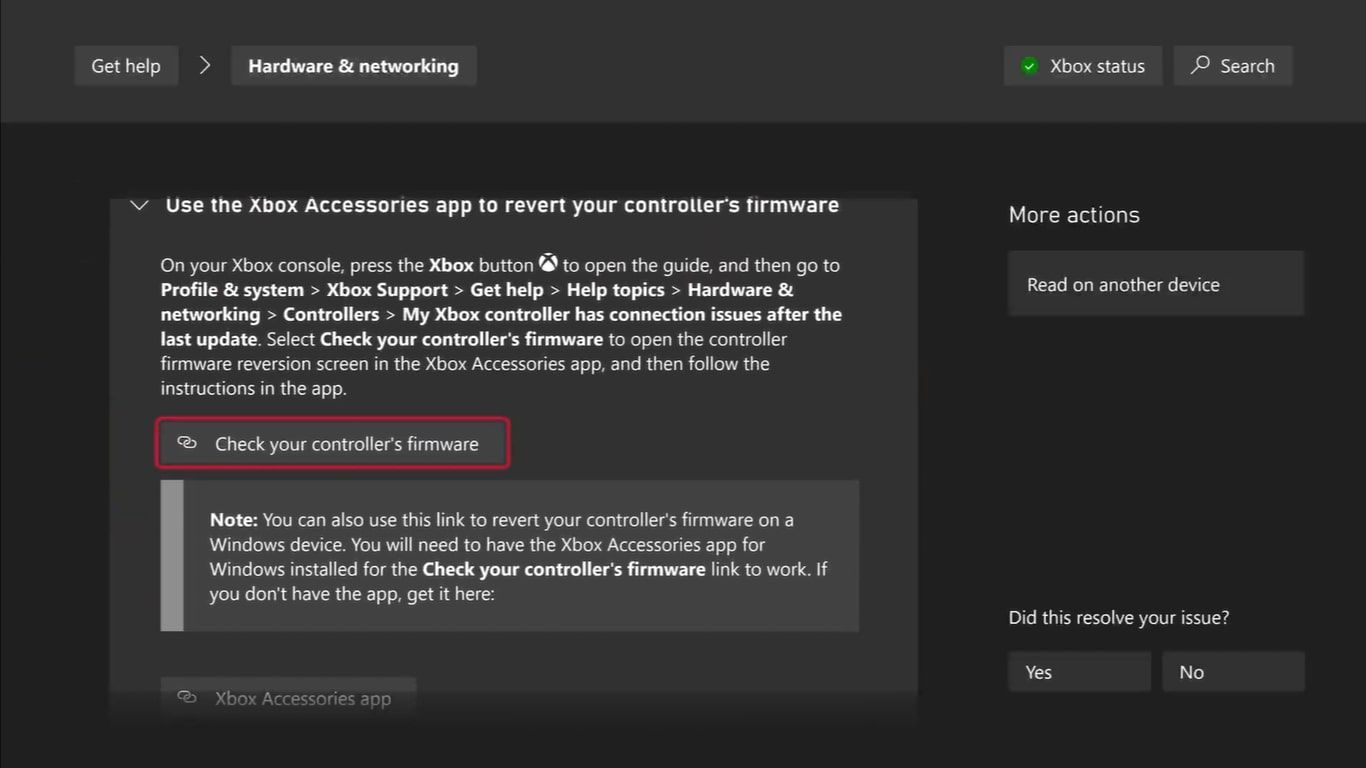
- سپس Xbox شما به شما اطلاع میدهد که آیا میتوان سیستمافزار کنترلر را بازگرداند یا خیر. در صورت امکان، Revert firmware را انتخاب کنید.
- سپس یک پیام هشدار ظاهر می شود. برای تأیید، Yes, revert firmware را انتخاب کنید.
سپس Xbox شما شروع به برگرداندن سیستم عامل کنترلر بی سیم Xbox شما می کند. پس از اتمام فرآیند، کنترلر شما به بهروزرسانی سیستمافزار قبلی تنزل داده میشود و هر گونه مشکل مرتبط با سیستم عامل فعلی باید حذف شود.
کنترلر Xbox خود را از نظر فیزیکی و از طریق سیستم عامل آن حفظ کنید
در حالی که حفظ فیزیکی کنترلر بیسیم Xbox بسیار مهم است، برای جلوگیری از کار نکردن ورودیها و پوسته بیرونی، مشکلات خارج از کنترل شما، مانند بهروزرسانیها، همچنان میتوانند مشکلاتی ایجاد کنند.
بنابراین، به همان اندازه مهم است که مراقب هر گونه مشکل میان افزاری که کنترلر بی سیم ایکس باکس شما با آن مواجه است، باشید تا کنترلر شما تا حد امکان روان کار کند. و با تنظیمات سفتافزار موجود در Xbox Series X|S خود، میتوانید این کار را انجام دهید.
